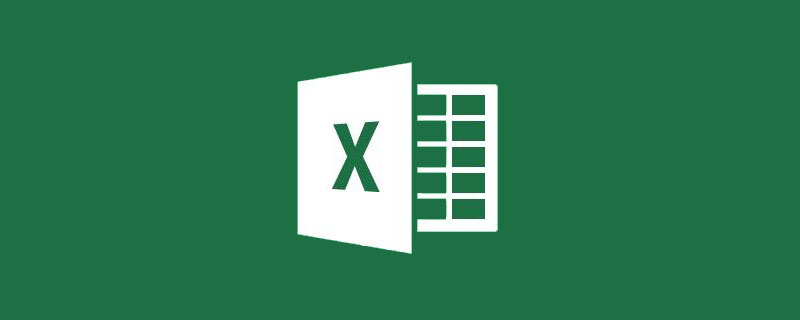
Ringkasan data berbilang lembaran kerja ialah masalah yang sering dihadapi oleh pekerja kolar putih di tempat kerja, seperti beberapa jadual data cawangan dalam satu buku kerja (fail) untuk diringkaskan dan berbilang data bulanan jadual untuk diringkaskan. Sesetengah orang menggunakan VBA untuk melengkapkan ringkasan, sesetengah menggunakan formula fungsi untuk melengkapkan ringkasan, dan sesetengah orang melengkapkan ringkasan melalui pengiraan manual. (Haha, orang yang mengira dengan tangan sepatutnya berada dalam kategori yang sangat dihargai~)
VBA terlalu sejuk dan fungsinya saya tidak mahu melakukannya secara manual untuk orang seperti kita?
Seperti rajah di bawah:
Terdapat 6 lembaran kerja bulanan dalam buku kerja, yang merekodkan data jualan produk kewangan setiap cawangan dari Januari hingga Jun. Sekarang kita perlu meringkaskan semua jualan setiap cawangan pada separuh pertama tahun ini.
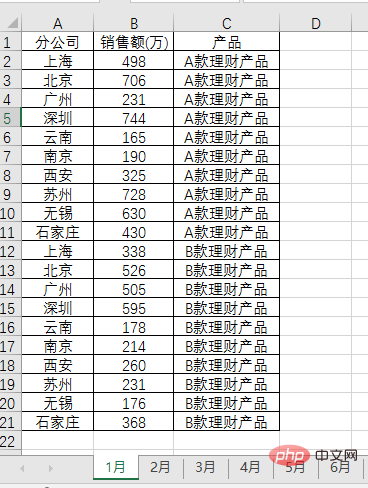
Sekarang kami akan menerangkan cara melengkapkan ringkasan melalui pangsi data.
(1) Mula-mula buat lembaran kerja ringkasan pangsi baharu, pilih mana-mana sel dan tekan kekunci pintasan ALT+D, lepaskan kekunci dan kemudian tekan kekunci P untuk memulakan dialog [Pivot Table and Pivot Chart Wizard] kotak, pilih [ Berbilang kawasan data pengiraan gabungan].
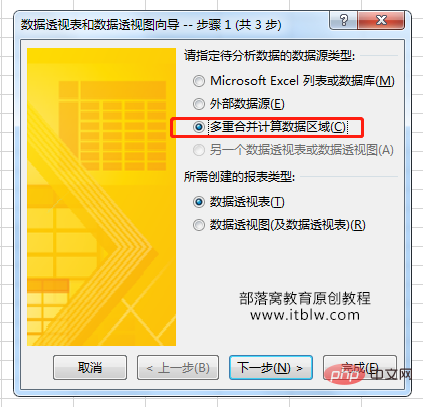
(2) Klik Seterusnya dan pilih [Buat Medan Halaman Tunggal].
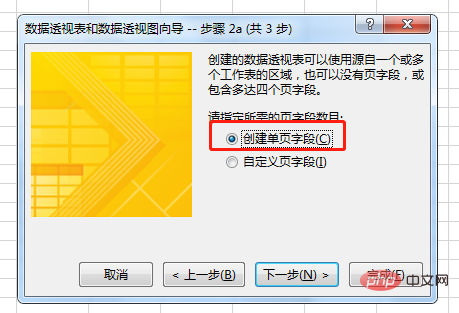
(3) Klik Seterusnya untuk menambah data dalam lembaran kerja setiap bulan ke semua kawasan melalui kawasan yang dipilih.
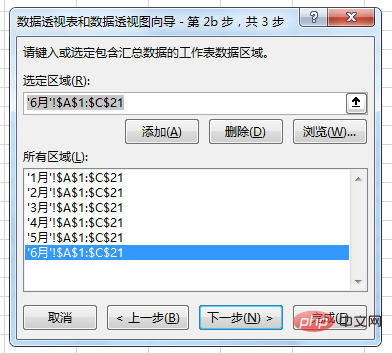
(4) Selepas mengklik Selesai, kami akan melihat data ringkasan jualan setiap cawangan muncul dalam jadual, tetapi statistik semasa adalah kiraan item, yang perlu diubah kepada Sum. Klik sudut kanan bawah tetingkap medan Jadual Pangsi "Kira nilai item", pilih "Tetapan Medan Nilai" dalam menu pop timbul dan tetapkan kaedah ringkasan nilai kepada "Jumlah".
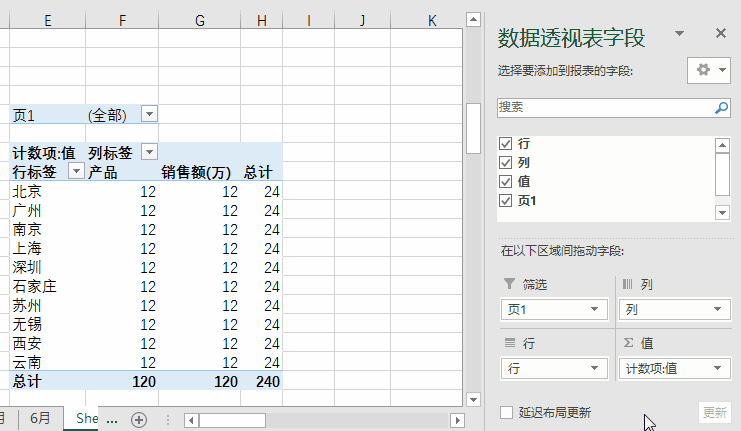
(5) Nyahtanda medan lajur dalam tetingkap medan Jadual Pangsi, kemudian salin keseluruhan Jadual Pangsi dan tampalkannya sebagai nilai, dan ubah suai pengepala untuk mendapatkan jadual ringkasan.
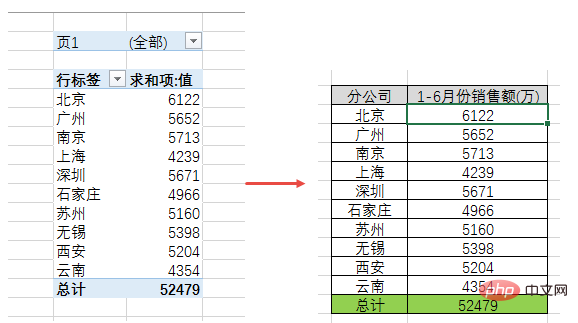
Dengan cara ini, kami boleh melengkapkan ringkasan dan ringkasan data dalam berbilang lembaran kerja melalui jadual pangsi Walaupun anda seorang pemula seperti saya, anda boleh mengikuti dengan mudah Langkah-langkah ini.
Cepat dan cuba!
Cadangan pembelajaran berkaitan: tutorial cemerlang
Atas ialah kandungan terperinci Perkongsian kemahiran Excel praktikal: selesaikan 'jumlah berbilang jadual'!. Untuk maklumat lanjut, sila ikut artikel berkaitan lain di laman web China PHP!
 Bandingkan persamaan dan perbezaan antara dua lajur data dalam excel
Bandingkan persamaan dan perbezaan antara dua lajur data dalam excel
 Penandaan warna penapis pendua Excel
Penandaan warna penapis pendua Excel
 Bagaimana untuk menyalin jadual Excel untuk menjadikannya saiz yang sama dengan yang asal
Bagaimana untuk menyalin jadual Excel untuk menjadikannya saiz yang sama dengan yang asal
 Garis miring jadual Excel dibahagikan kepada dua
Garis miring jadual Excel dibahagikan kepada dua
 Pengepala pepenjuru Excel terbahagi kepada dua
Pengepala pepenjuru Excel terbahagi kepada dua
 Kaedah input rujukan mutlak
Kaedah input rujukan mutlak
 java export excel
java export excel
 Nilai input Excel adalah haram
Nilai input Excel adalah haram